Desativar preenchimento automático nos navegadores
Como desativar preenchimento automático nos navegadores Chrome, Firefox, Edge e Opera? O preenchimento automático dos campos nos navegadores pode ser útil se você não divide o computador com outra pessoa. Mas quem compatilha o computador com a família, pode não ser uma boa idéia, pois tudo que você preencheu fica disponível para as outras pessoas verem. A seguir explicamos como deixar desativada a opção de preenchimento.
Desativar preenchimento automático nos navegadores
Chrome
Para desativar esse recurso no Chrome basta clicar no botão de três traços no canto superior direito e selecionar “Configurações”.
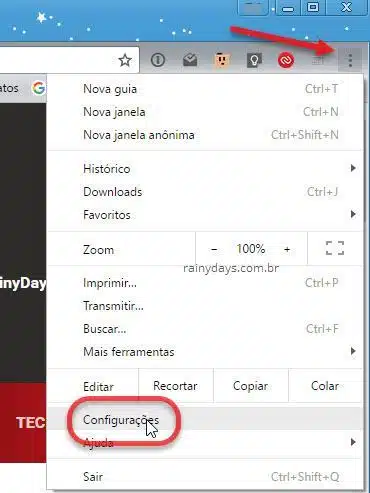
No menu da esquerda clique em “Preenchimento automático”, do lado direito vão aparecer as opções para desativar, senhas, formas de pagamento, e endereços e mais.
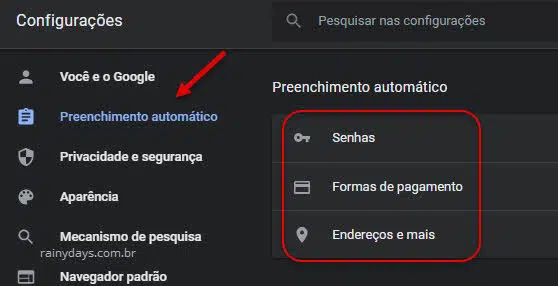
Entre em cada um e desative o que não quiser utilizar. Caso ele já tenha salvado alguma informação, é só clicar no botão de três bolinhas do lado direito e depois em “Remover”.
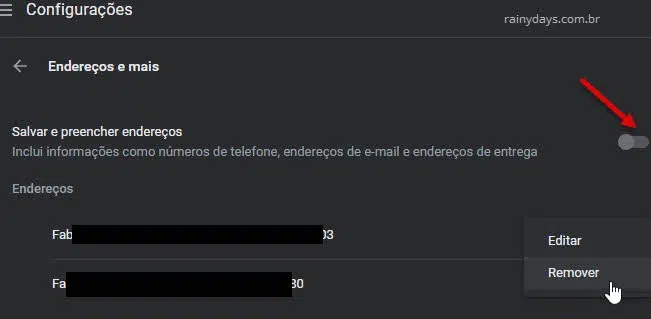
Firefox
Abra o Firefox. Clique no botão de três traços no canto superior direito e selecione “Opções”.
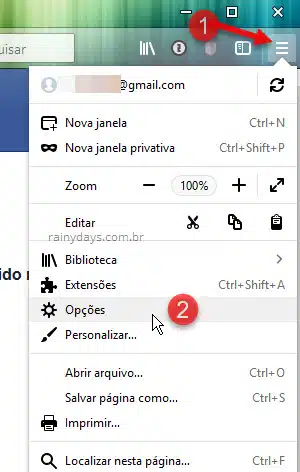
No menu da esquerda selecione “Privacidade e Segurança”, do lado direito desça na tela até o campo “Histórico”. Dentro de “O Firefox irá” desmarque o quadradinho “Memorizar dados fornecidos a páginas e à barra de pesquisa”.
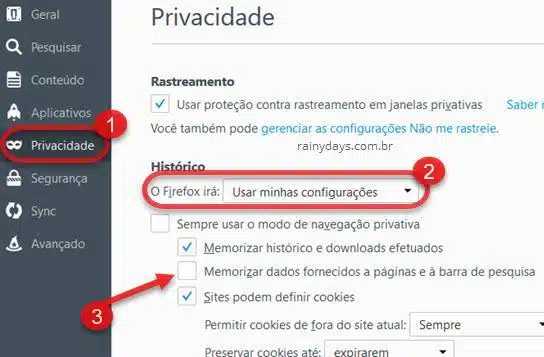
Pronto, depois disso ele não irá mais salvar dados que você digitar no navegador.
Desativar preenchimento automático no Edge
Abra o Microsoft Edge e clique no botão de três bolinhas no canto superior direito (1), selecione “Configurações” (2).
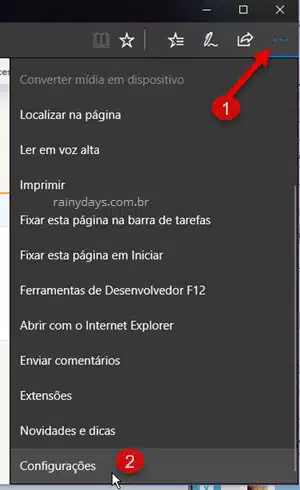
No menu da esquerda clique em “Senhas e preenchimento automático”, do lado direito do menu clique no botão “Salvar dados de formulário” para desativá-lo. Você também pode desativar o salvamento de senhas no botão acima desse.
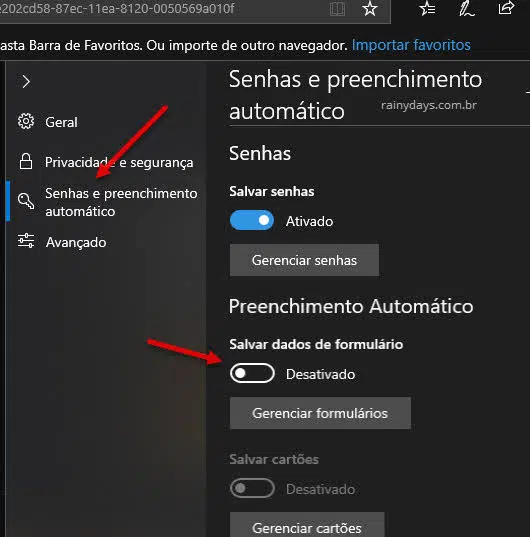
Desativar preenchimento automático no Opera
Abra o Opera no computador e clique no botão “Opera” no canto superior esquerdo da janela. Selecione “Configurações”.
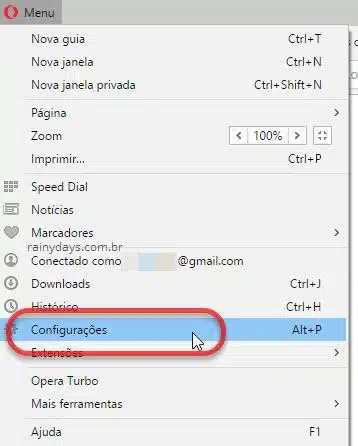
No menu da esquerda selecione a opção “Privacidade e segurança”. Do lado direito desmarque o quadradinho “Habilitar preenchimento automático de formulários em páginas da Web”. Você pode verificar se tem algum dado salvo clicando em “Gerenciar configurações de preenchimento automático”. Para remover uma entrada é só passar o mouse em cima dela e clicar no “X” do lado direito.
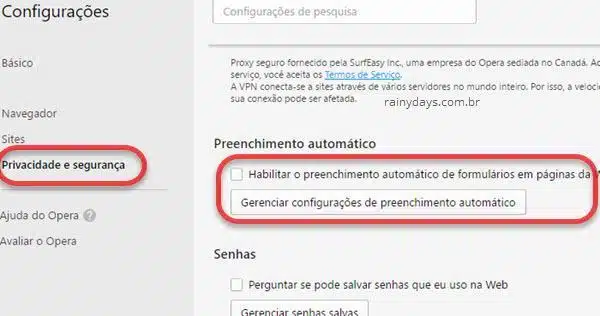
Pronto, depois disso o navegador não vai mais ficar dando sugestões de preenchimento quando você for acessar email ou preencher algum outro formulário da web.
